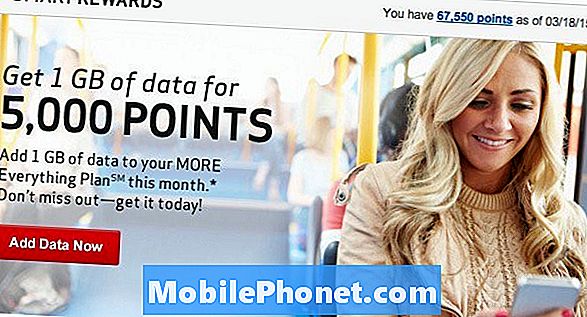NộI Dung
Các thiết bị Samsung tầm trung và cao cấp đã có thể được sử dụng như một bộ lưu trữ di động cho các thông tin quan trọng. Bằng cách bật một tính năng bảo mật nhất định được tích hợp trong từng thiết bị này, bạn có thể yên tâm rằng các tệp của mình được an toàn. Một trong những tính năng nâng cao phục vụ mục đích này là Samsung Secure Folder. Và đây là hướng dẫn nhanh để giúp bạn tìm hiểu cách tạo thư mục bảo mật trên galaxy s20.
Samsung có nhiều tùy chọn bảo mật khác nhau để bạn sử dụng khi cần thiết. Ngoài các phương pháp màn hình khóa cơ bản, các tính năng bảo mật nâng cao hơn như công nghệ sinh trắc học cũng có sẵn. Và nếu bạn muốn ẩn một số dữ liệu nhạy cảm, điện thoại thông minh Samsung mới cũng có một thư mục bảo mật giúp bảo mật tệp tin tối đa. Và bài đăng này sẽ hướng dẫn bạn cách sử dụng tính năng này. Đọc tiếp để được hướng dẫn chi tiết hơn.
Các bước dễ dàng để tạo một thư mục bảo mật trên Galaxy S20
Thời gian cần thiết : 5 phút
Trước khi bắt đầu, hãy nhớ chuẩn bị sẵn thông tin tài khoản Samsung của bạn. Tài khoản Samsung đã đăng ký là một trong những điều kiện tiên quyết chính để thiết lập và sử dụng Thư mục bảo mật Samsung trên thiết bị của bạn. Nếu bạn chưa có, thì bạn nên tạo nó trước.
- Mở màn hình Ứng dụng để bắt đầu.
Chỉ cần vuốt lên từ cuối Màn hình chính.

Nếu bạn muốn thêm tệp vào thư mục bảo mật đã tạo gần đây của mình, hãy mở Thư mục bảo mật Samsung, chọn tùy chọn Thêm tệp, sau đó làm theo phần còn lại của hướng dẫn trên màn hình để hoàn tất việc thêm tệp. Trong số các tệp bạn có thể lưu trữ trong thư mục này có hình ảnh, video, tài liệu và âm thanh. Bạn có thể chọn tạo một bản sao của các tệp này hoặc chuyển tất cả chúng vào thư mục hoàn toàn.
Ngoài ra, bạn có thể thêm tệp vào Thư mục bảo mật của Samsung ngay từ các ứng dụng lưu trữ gốc của điện thoại như Thư viện, Máy ghi âm, Danh bạ và Tệp của tôi.
Để làm điều này, trước tiên bạn cần khởi chạy ứng dụng gốc, sau đó chọn các tệp bạn muốn chuyển vào Thư mục bảo mật của mình. Ngoài các tệp đa phương tiện, bạn cũng có thể thêm ứng dụng vào Thư mục bảo mật của Samsung bằng lệnh Thêm ứng dụng được tích hợp sẵn trên Thư mục bảo mật hoặc bằng cách tải xuống ứng dụng từ Cửa hàng Play và cài đặt trực tiếp vào thư mục bảo mật.
Và điều đó bao gồm tất cả mọi thứ trong hướng dẫn này. Vui lòng tiếp tục đăng để có các hướng dẫn, mẹo và thủ thuật toàn diện hơn sẽ giúp bạn khai thác tối đa điện thoại thông minh Samsung galaxy s20 mới của mình.
Bạn cũng có thể kiểm tra Kênh Youtube để xem thêm video hướng dẫn về điện thoại thông minh và hướng dẫn khắc phục sự cố.CŨNG ĐỌC: Cách kết nối Galaxy S20 với mạng Wi-Fi